Excel取消超链接的方法
时间:2023-06-22 11:23:54作者:极光下载站人气:881
excel是一款深受广大用户喜爱的表格文档编辑程序,在这款程序中,我们遇到的各种问题都能够快速得到解决,并且直接使用Excel自带的工具就能轻松解决。在使用Excel编辑表格文档的过程中,有的小伙伴想要将表格文档中的超链接取消,但又不知道该怎么进行设置,其实很简单,我们只需要选中具体的单元格区域,然后直接右键单击单元格,就能在菜单列表中看到“删除超链接”选项了,点击该选项即可。有的小伙伴可能不清楚具体的操作方法,接下来小编就来和大家分享一下Excel取消超链接的方法。
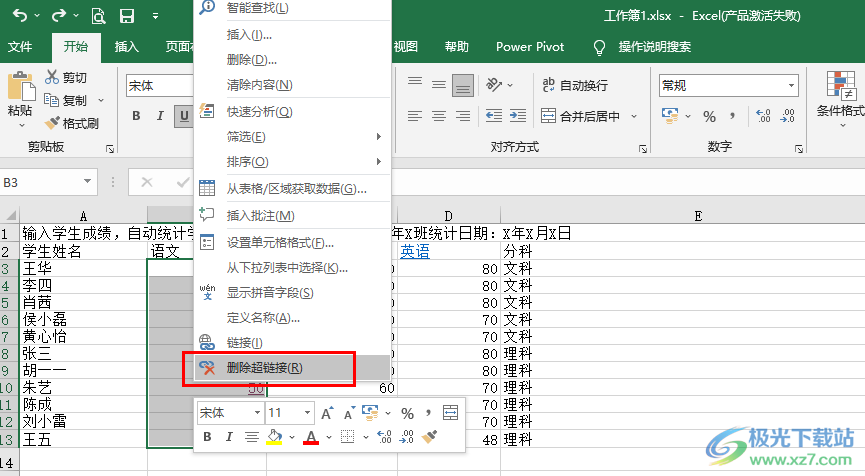
方法步骤
1、第一步,我们在电脑中找到需要进行编辑的表格文档,双击打开该文档或是右键单击选择“打开”选项
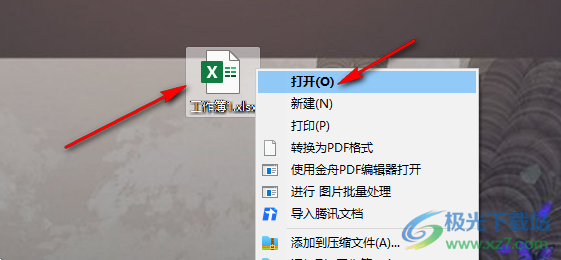
2、第二步,进入Excel页面之后,我们选中需要取消超链接的单元格,然后打开“开始”工具
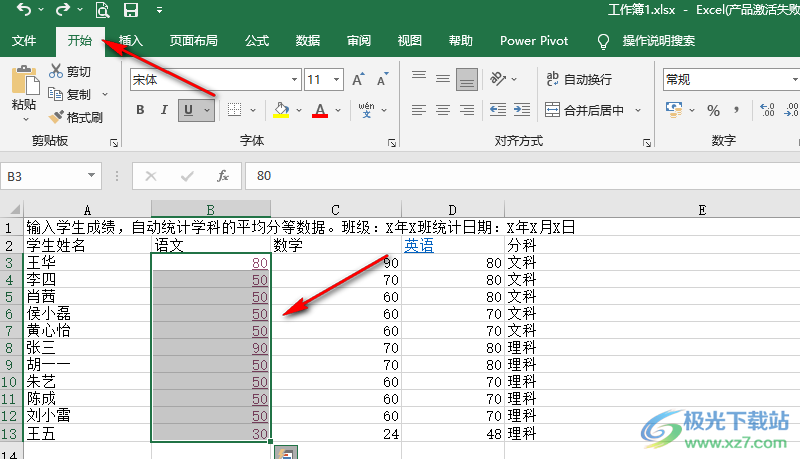
3、第三步,在“开始”工具的子工具栏中我们找到“清除”工具,点击打开该工具右侧的箭头图标
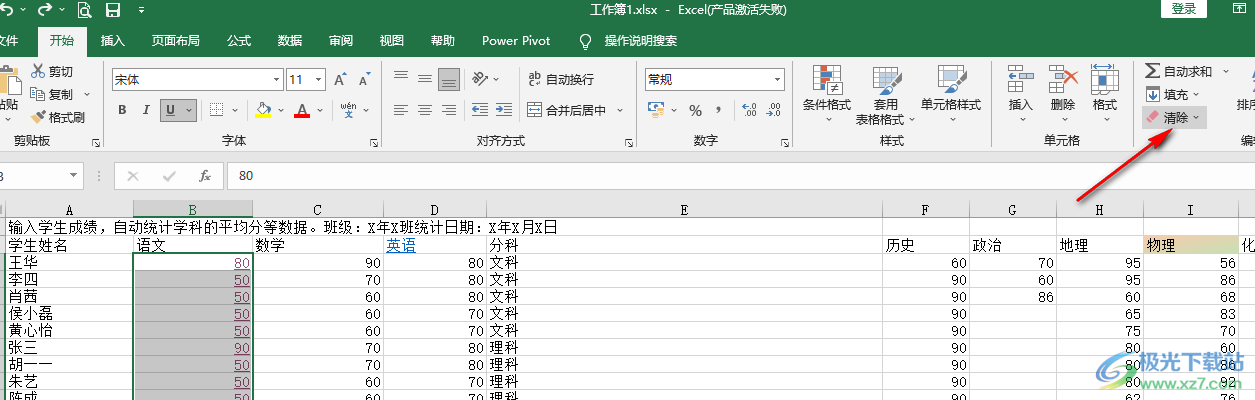
4、第四步,打开清除工具之后,我们在下拉列表中可以看到“清除超链接(不含格式)”和“删除超链接”两个选项,第一个选项只取消超链接不影响文字格式,第二个选项会同时删除超链接和文字格式
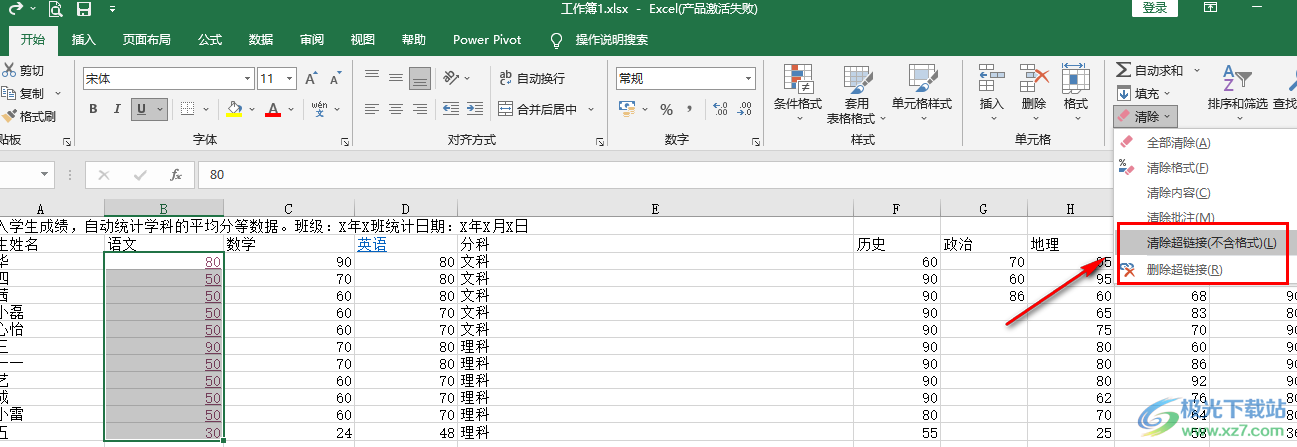
5、第五步,想要删除超链接,我们还可以在选中单元格区域之后直接右键单击单元格,然后在菜单列表中就能找到“删除超链接”选项,该选项同样是同时取消超链接和删除文字格式
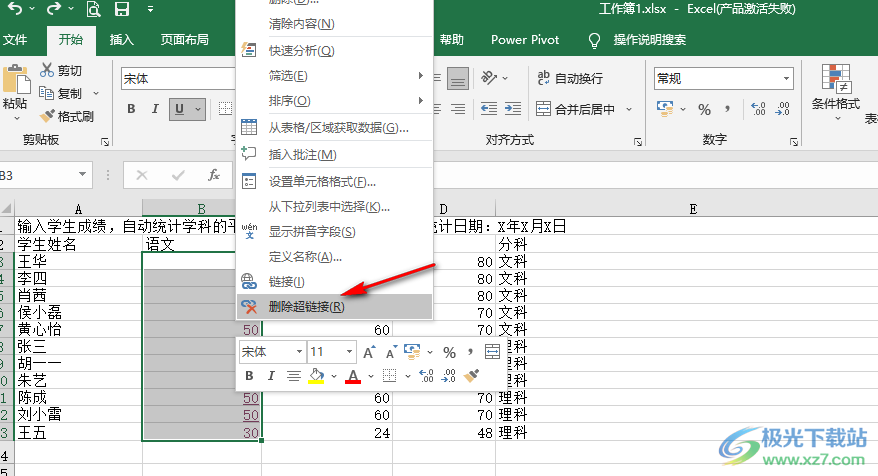
以上就是小编整理总结出的关于Excel取消超链接的方法,我们在Excel中选中需要取消超链接的单元格,然后右键单击选择“删除超链接”选项即可,也可以打开“清除”工具,然后在下拉列表中点击“清除超链接(不含格式)”或“删除超链接”选项,感兴趣的小伙伴快去试试吧。

大小:60.68 MB版本:1.1.2.0环境:WinXP, Win7, Win10
- 进入下载
相关推荐
相关下载
热门阅览
- 1百度网盘分享密码暴力破解方法,怎么破解百度网盘加密链接
- 2keyshot6破解安装步骤-keyshot6破解安装教程
- 3apktool手机版使用教程-apktool使用方法
- 4mac版steam怎么设置中文 steam mac版设置中文教程
- 5抖音推荐怎么设置页面?抖音推荐界面重新设置教程
- 6电脑怎么开启VT 如何开启VT的详细教程!
- 7掌上英雄联盟怎么注销账号?掌上英雄联盟怎么退出登录
- 8rar文件怎么打开?如何打开rar格式文件
- 9掌上wegame怎么查别人战绩?掌上wegame怎么看别人英雄联盟战绩
- 10qq邮箱格式怎么写?qq邮箱格式是什么样的以及注册英文邮箱的方法
- 11怎么安装会声会影x7?会声会影x7安装教程
- 12Word文档中轻松实现两行对齐?word文档两行文字怎么对齐?
网友评论